Buat Akun Slideshare – SlideShare merupakan presentasi populer dan platform berbagi dokumen yang dimiliki oleh LinkedIn.
LinkedIn ialah platform jaringan profesional, pengguna SlideShare cenderung berfokus pada bisnis.
Oleh karen itu, SlideShare memiliki jumlah pengguna yang terus bertambah dan hingga saat ini pengguna SlideShare sudah lebih dari 80juta.

Kamu bisa mengakses SlideShare melalui situs resminya melalui tautan https://www.slideshare.net/ atau mengunduh aplikasi SlideShare di Play Store dan App Store secara gratis.
Untuk mengakses SlideShare, kamu harus Login/Signup terlebih dahulu.
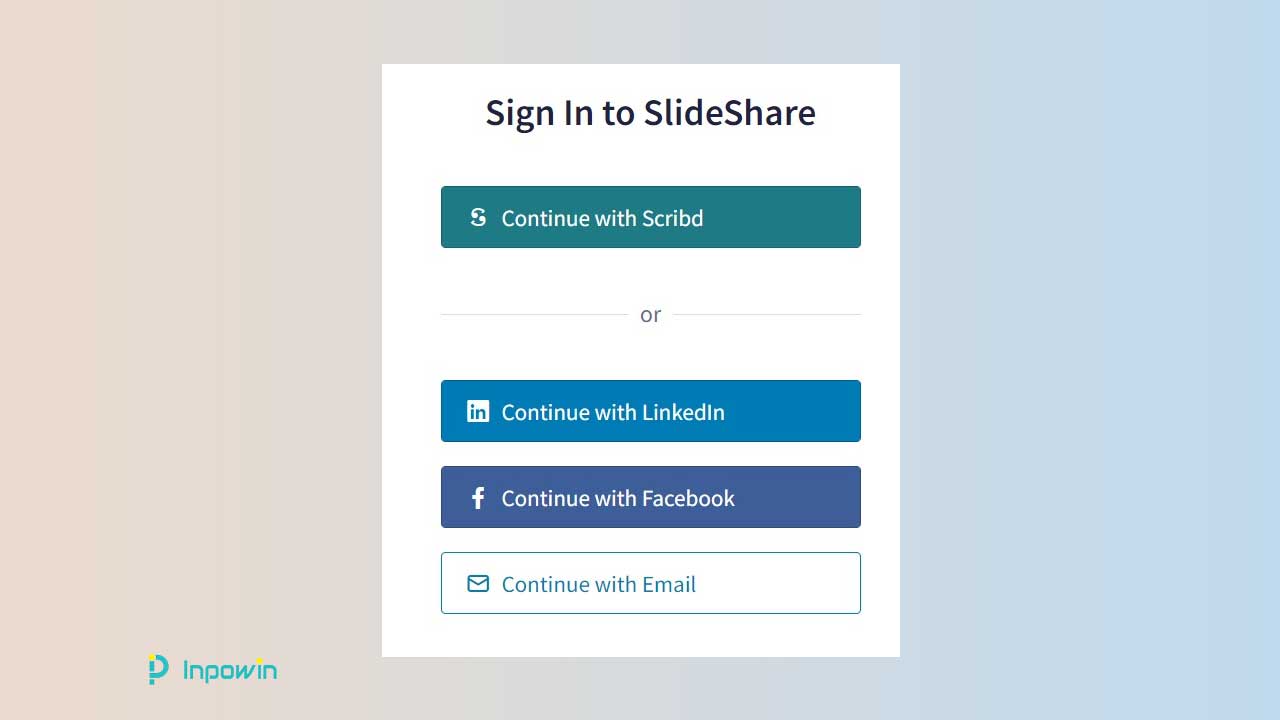
Untuk Buat Akun Slideshare, kamu bisa mentautkan Akun SlideShare-mu dengan Scribd, LinkedIn, Facebook, Google, dan Email.
Berikut ada empat langkah untuk Sign Up dengan akun Google
- Kunjungi situs resmi Slideshare melalui tautan https://www.slideshare.net/
- Kemudian klik Sign Up
- Setelah itu, pilih Google
- Terkahir, pilih akun Google yang ingin kamu tautkan dengan Slideshare
Langkah – langkah untuk buat akun Slideshare pun sama seperti cara sebelumnya,
Kamu bisa buat akun Slideshare dengan Facebook, hanya dengan klik tombol bidur dengan simbol Facebook di atasnya.
Scribd tak mengharuskan kamu menggunakan Facebook atau mentautkan Facebook ke profil Scribd, tapi ini adalah cara mudah untuk memiliki profil yang lebih private di Scribd.
Kamu akan diminta untuk mengizinkan Scribd mengakses beberapa data profil Facebook-, dan kamu harus menyetujuinya.
Bila kamu ingin mengatur password untuk akun Scribd sehingga kamu bisa masuk ke Scribd tanpa menggunakan Facebook, kamu bisa lakukan di halaman pengaturan akun.
Perlu diingat, bila kamu sudah memiliki akun Scribd namun tidak terhubung dengan profil Facebook, ketika Login menggunakan Facebook kamu akan membuat akun Scribd terpisah.
Baca Juga: 3 Cara Download di Slideshare 2016 | Login, Tanpa Login, via Smartphone
Berikut beberapa langkah untuk mengubah detail pada profil di SlideShare, yaitu:
- Masuk ke akun SlideShare
- Kemudian, arahkan cursor ke atas foto di kanan atas beranda SlideShare
- Selanjutnya pilih Pengaturan Akun
- Lalu, klik Detail Profil di sisi kiri
- Setelah itu, Pilih Detail Pribadi
- Kemudian, di bagian bawah Perbarui informasi pribadi, buat pembaruan yang relevan
- Terakhir, klik Simpan
Berikut langkah – langkah untuk mengubah password SlideShare-mu:
- Masuk ke akun SlideShare
- Kemudian, arahkan cursor ke atas foto di kanan atas beranda SlideShare
- Selanjutnya pilih Pengaturan Akun
- Lalu, klik Ubah Kata Sandi
- Setelah itu, masukkan kata sandi baru
- Kemudian, masukkan kembali kata sandi tersebut sebagai konfirmasi bahwa kata sandinya sudah sama
- Terakhir, klik Simpan
Berikut beberapa fitur dan cara menggunakan SlideShare.
Fitur Kliping
Fitur Kliping di SlideShare memungkinkan kamu untuk menarik slide individual dari presentasi dalam koleksimu sendiri (papan klip).
Kamu bisa gunakan klip untuk menandai, mengumpulkan, dan mengatur slide yang mudah diingat yang ingin kamu rujuk di lain waktu.
Bila kamu mengaktifkan fitur ini untuk presentasi SlidShare, maka akan ada Klip Slide di sudut kanan atas presentasi.
Adapun langkah – langkah untuk memotong slide dari presentasi SlideShare, yaitu:
- Pertama, navigasikan ke presentasi SlideShare yang ingin kamu gunakan fitur klipingnya
- Kemudian, gerakkan cursor ke sudut kanan atas slide yang ingin kamu klip
- Selanjutnya klik tombol Klip Slide
- Terakhir, spanduk konfirmasi akan muncul di bawah presentasi yang menunjukkan bahwa klip telah ditambahkan ke papan klik default-mu yang disebut Klip Saya atau papan klip yang terakhir kamu gunakan
Berikut langkah – langkah untuk mengakses slide yang telah kamu potong:
- Pertama, Ggerakkan cursor ke atas gambar profilmu di sudut kanan atas halaman SlideShare mana pun dan pilih Papan Klip Saya
- Lalu, gerakkan cursor ke papan klip tertentu dan klik Lihat papan klip untuk melihat semua klip di papan klip itu.
Fitur Pencarian
Fitur Search atau Pencarian pada bagian atas beberapa halama SlideShare memungkinkna kamu untuk mencari presenntasi dan pengguna SlideShare.
Bila kamu ingin mencari judul tertentu, kamu bisa menyertakan tanda kutip di sekitar istilah pencarianmu, misalnya, “Slideshare30”
Di bagian kanan atas laman, kamu bisa memfilter penulusuran menurut:
- Tanggal unggah
- Jenis berkas
- Bahasa
Menyematkan Konten
SlideShare menawarkan fitur untuk menyematkan (menempatkan file di blog atau situs lain) file kamu untuk meningkatkan visibilitas kontenmu.
Kamu juga bisa menyematkan konten pengguna lain yang menurutmu menarik di situs atau blog-mu sendiri.
Berikut langkah – langkah untuk menyematkan file yang telah diunggah ke SlideShare:
- Pertama, kunjungi halaman SlideView (URL) dari file yang ingin disematkan
- Selanjutnya, klik tombol Share
- Terakhir, salin kode Sematkanyang disediakan dan letakkan di situs, blog, atau laman web-mu lainnya
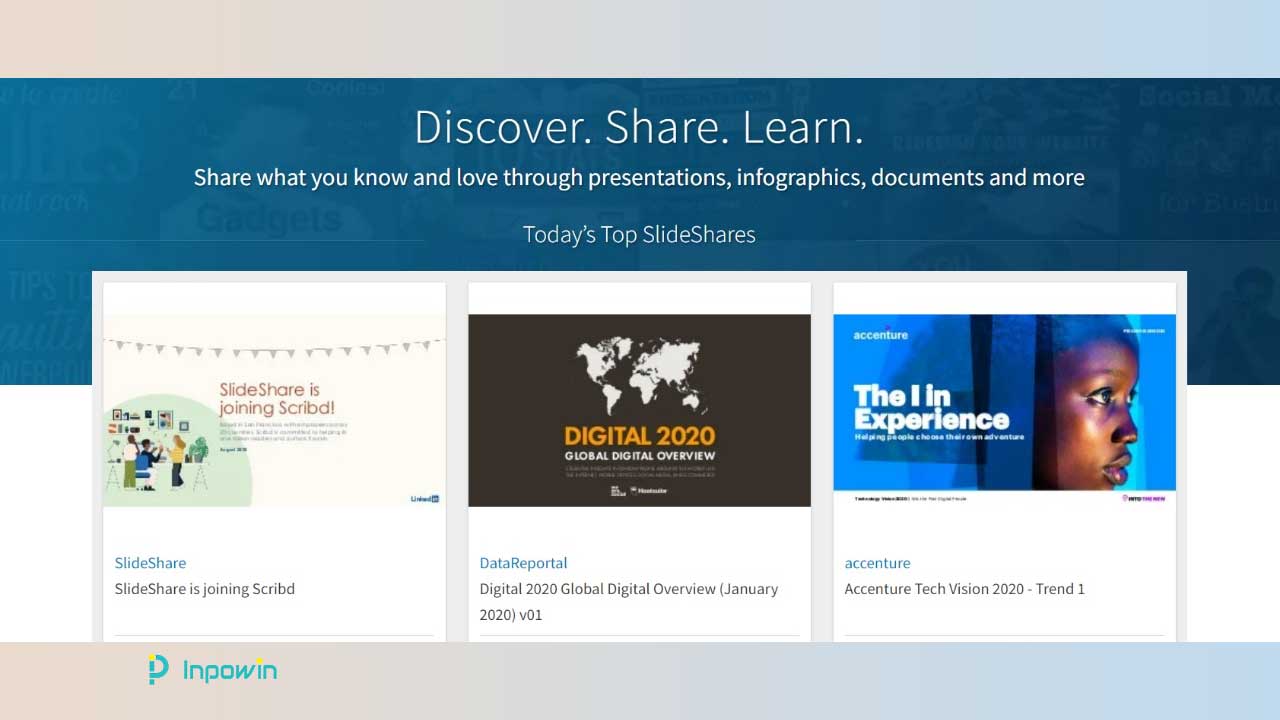
Berikut dua sistem operasi yang bisa mengunduh aplikasi SlideShare secara gratis.
iOS
Kamu bisa unduh aplikasi SlideShare melalui iTunes App Store, berikut ketentuannya:
- Hanya mendukung perangkat seluler yang menjalankan iOS 10 atau lebih tinggi
- Aplikasi SlideShare saat ini tidak dioptimalkan untuk iPad
Android
Bagi kamu pengguna Android, kamu juga bisa mengunduh aplikasi SlideShare secara grati di Google Play Store, berikut ketentuannya:
- Hanya mendukung perangkat yang menjalankan Android 4.1 atau lebih tinggi
Berikut langkah – langkah untuk Share / membagikan File SlideShare di situs web, iOS, dan Android.
Situs Web
Berikut dua langkah untuk membagikan file SlideShare:
- Pertama, navigasikan ke masing – masing presentasi SlideShare
- Kemudian, klik tombol Share di bagian kiri bawah
iOS
Berikut tiga langkah untuk membagikan file SlideShare:
- Pertama, navigasikan ke masing – masing presentasi SlideShare
- Kemudian, klik tombol Share di sisi kanan bawah layar
- Terakhir, klik untuk memilih opsi dan ikuti petunjuknya
Android
Berikut tiga langkah untuk membagikan file SlideShare:
- Pertama, navigasikan ke masing – masing presentasi SlideShare
- Kemudian, klik tombol Share di sisi kanan bawah layar
- Terakhir, klik untuk memilih opsi dan ikuti petunjuknya
Perlu diketahui, cara share file SlideShare di iOS dan Android sama.
Kesimpulan
Demikian ulasan mengenai buat akun Slideshare dan pertanyaan lainnya seputar SlideShare.
Semoga bermanfaat.





